Teamsに、「共有ディスプレイ」という機能があります。この機能を利用すると、事前に接続したディスプレイに、自分が見せたいコンテンツがフルスクリーンで表示されます。これにより、ポップアップ通知や他のウィンドウが参加者に表示される心配がなくなり、会議をスムーズに進行することができます。
ここでは共有ディスプレイ機能を使ってプレゼンテーションをする方法をご紹介します。
※現時点では、Teamsのデスクトップ版でのみ利用可能です
※事前に、プレゼンテーションを映したいディスプレイとデバイスを接続いただく必要があります。
1.会議画面にて、➀【共有】から、②赤枠内の任意のコンテンツをクリックします。
※ここでは PowerPoint を選択します。
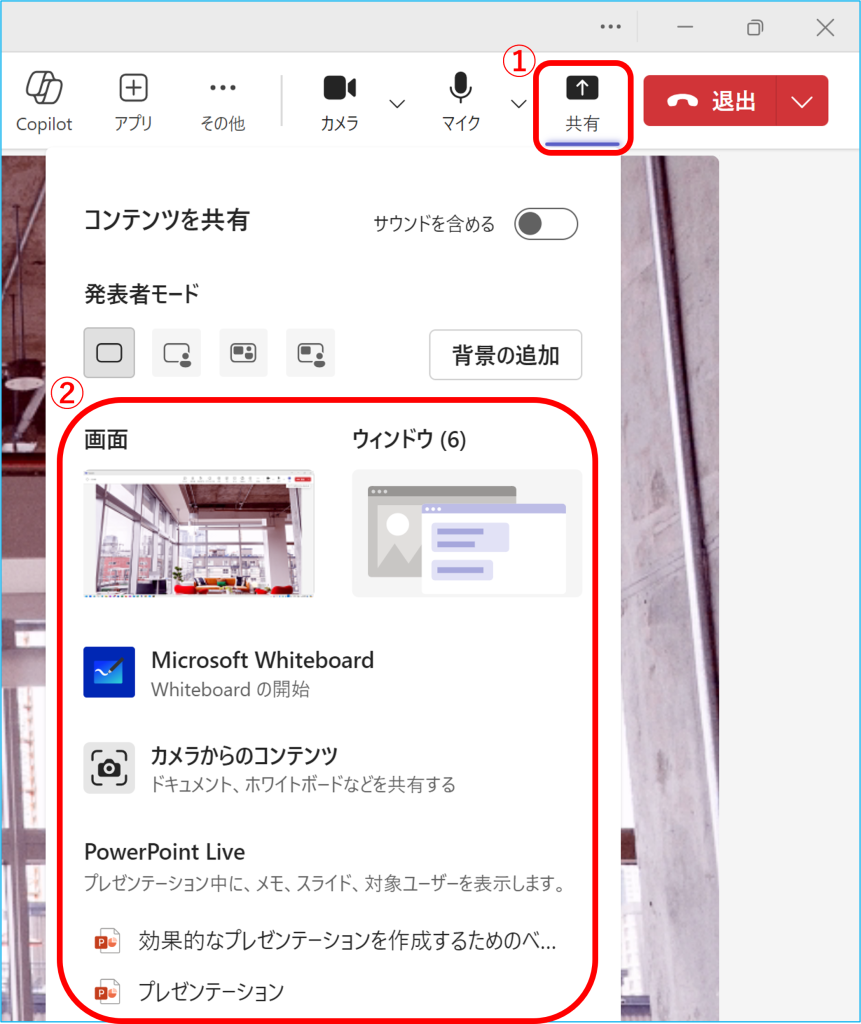
2.③【表示】⇒ ④【その他のオプション】⇒ ⑤【共有ディスプレイの追加】の順にクリックします。
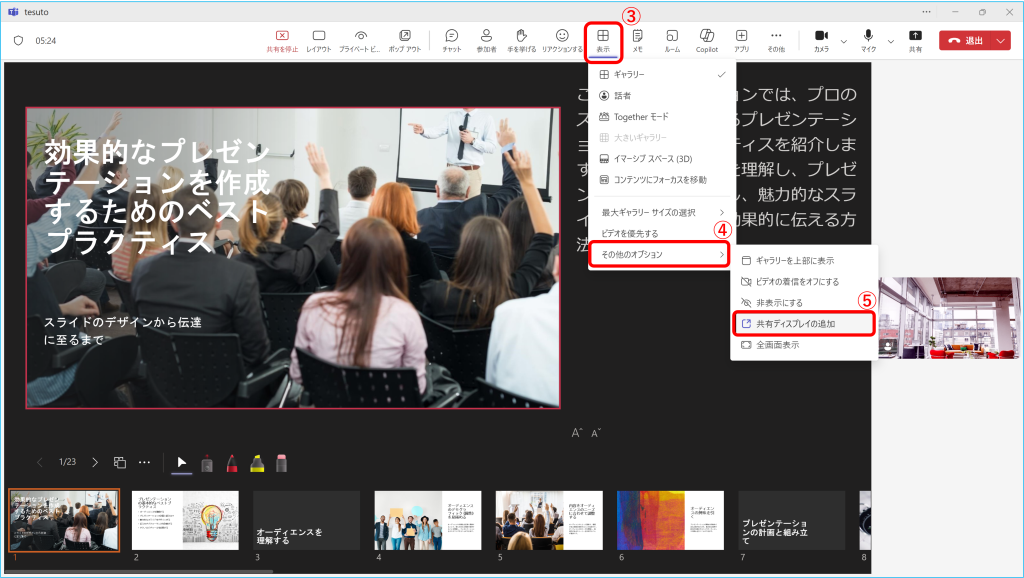
3.会議室のディスプレイに、プレゼンテーションの内容が表示されます。
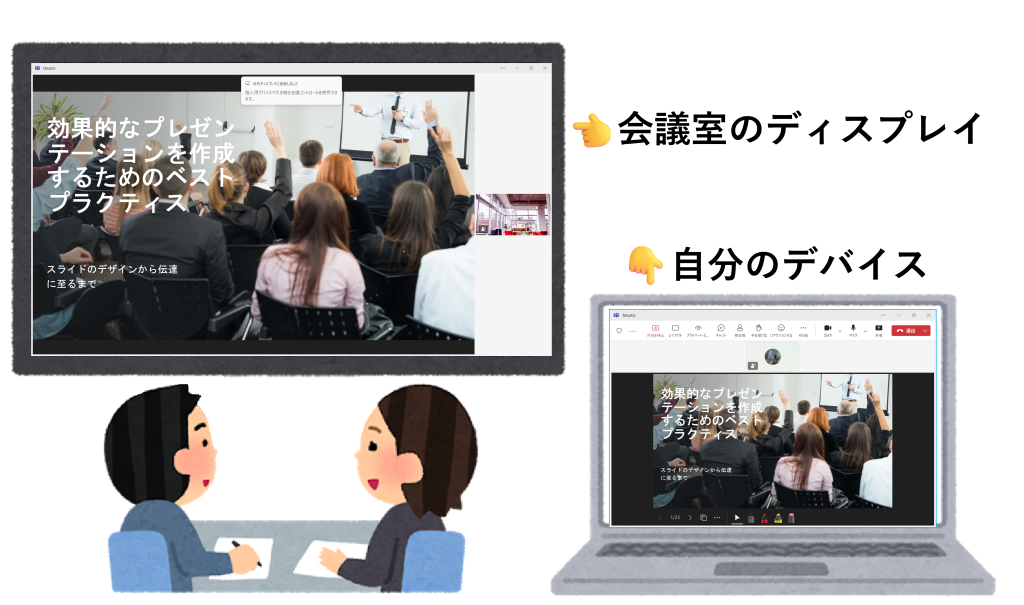
4.参加者の準備ができましたら、プレゼンテーションをスタートします。
※会議室のディスプレイには、自分のデバイスの赤枠内の内容のみが表示され、プレゼン用に用意したメモ等は表示されません。


